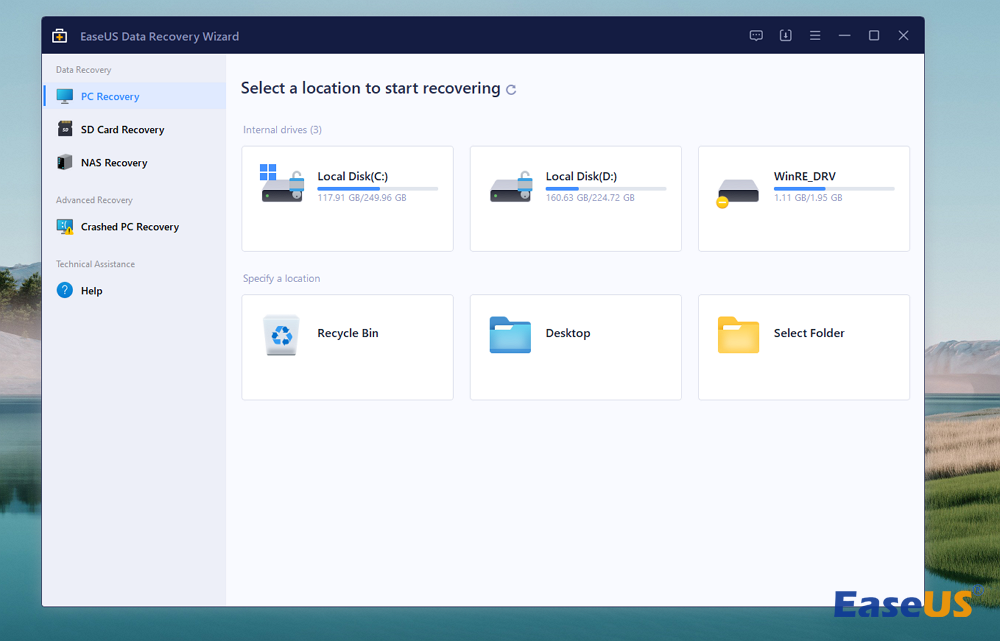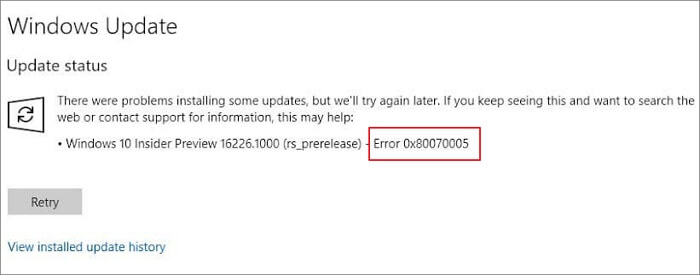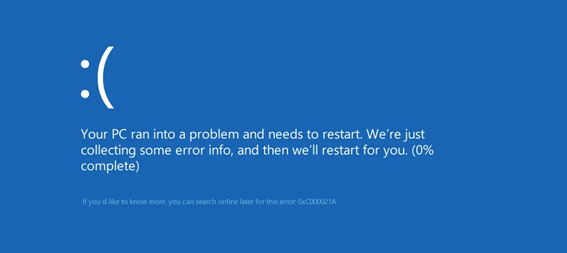Índice da Página
Quer você esteja jogando jogos do Xbox em um console Xbox ou em um PC com Windows, você pode capturar capturas de tela e gravar jogos facilmente. Se você habilitou a barra de jogos do Xbox no Windows, gravar clipes de jogos é simples: basta pressionar as teclas Windows + Alt + R.
Esses preciosos clipes de jogo serão armazenados em um disco rígido local ou externo para jogadores do Windows. Usuários do console Xbox podem enviar seus clipes e capturas de tela do Xbox para a rede Xbox. Há várias situações que podem fazer com que os clipes de jogo do Xbox sejam excluídos:
- Exclusão acidental. Usuários do Xbox podem excluir acidentalmente alguns clipes importantes.
- Sobrescrito no Xbox. Quando o armazenamento interno ou a rede do Xbox não têm espaço suficiente para armazenar novos clipes de jogos, eles podem excluir os mais antigos para liberar mais espaço.
- Problema de rede. Ao enviar os clipes para a rede do Xbox, mas encontrar um problema de desconexão de rede, seus clipes podem ser perdidos.
- Outros danos físicos. Você poderá perder dados se o seu computador Windows ou dispositivos de armazenamento sofrerem danos físicos.
Mas não se preocupe muito; você ainda pode recuperar clipes do Xbox excluídos com a ajuda deste artigo. Apresentaremos algumas soluções básicas para recuperação de clipes do Xbox neste artigo e ofereceremos tutoriais detalhados.
Vamos dar uma olhada!
Método 1. Recuperar clipes do Xbox excluídos com software de recuperação de dados
Antes de recuperar gravações de jogos do Xbox excluídas, é melhor verificar primeiro a pasta de clipes de jogos do Xbox; talvez suas capturas de tela ou vídeos de jogos ainda possam ser encontrados lá.
Como ver os clipes do Xbox no PC? Acesse Configurações do Windows > Jogos > Capturas > Local das Capturas e clique em "Abrir pasta". Todos os clipes de jogos do Xbox estão nesta pasta. Ou você também pode acessar este caminho diretamente: C:\Usuários\admin\Vídeos\Capturas.
Se você não conseguir encontrar seus clipes, use o EaseUS Data Recovery Wizard para fazer uma verificação profunda no seu computador e encontrar capturas de tela Xbox e gravações de jogos deletadas. Você não será cobrado se não encontrar os clipes de jogos do Xbox desejados.
Este software é diferente de outras ferramentas de recuperação de dados de código aberto e é super fácil de usar. Com este software profissional de recuperação de clipes de jogos, você pode recuperar arquivos de vídeo excluídos facilmente do seu PC local ou disco rígido externo.
Além de clipes de jogos do Xbox, ele também pode recuperar capturas de tela excluídas, não importa se as capturas de tela do jogo são JPG, JPEG, PNG ou GIF, ele pode ajudar você a recuperá-las sem esforço.
Agora, você pode conferir o seguinte guia do usuário para descobrir como restaurar clipes excluídos do Xbox com a ferramenta de recuperação de dados da EaseUS.
Passo 1. Execute o EaseUS Data Recovery Wizard e selecione o local ou o dispositivo em que você excluiu os vídeos. Clique em "Procurar Dados Perdidos" para digitalizar e encontrar os vídeos ausentes.

Passo 2. Após a verificação, escolha "Vídeos" no menu suspenso "Filtro". Clique duas vezes nos vídeos encontrados e visualize-os na janela exibida.
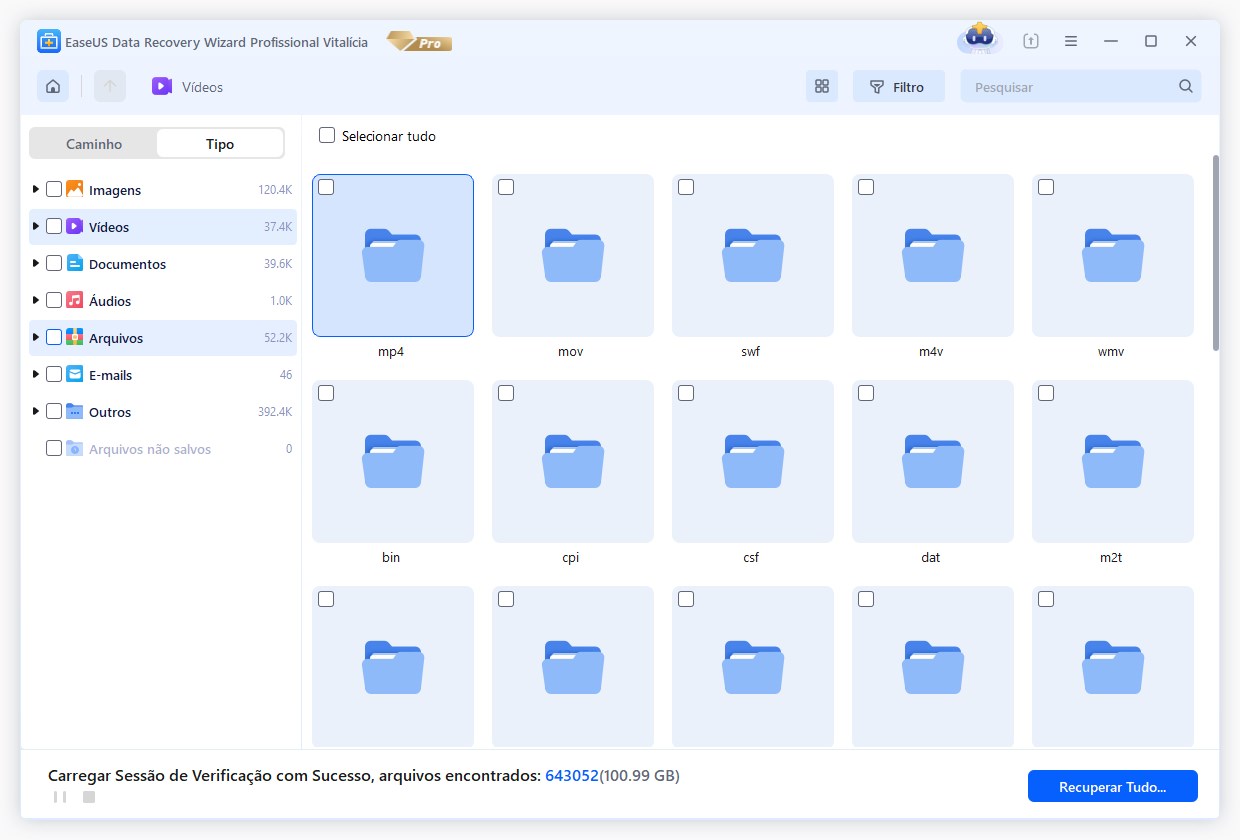
Passo 3. Selecione os arquivos de vídeo que deseja restaurar. Clique em "Recuperar" para salvar os vídeos encontrados em outro local seguro no seu PC ou dispositivo de armazenamento externo.
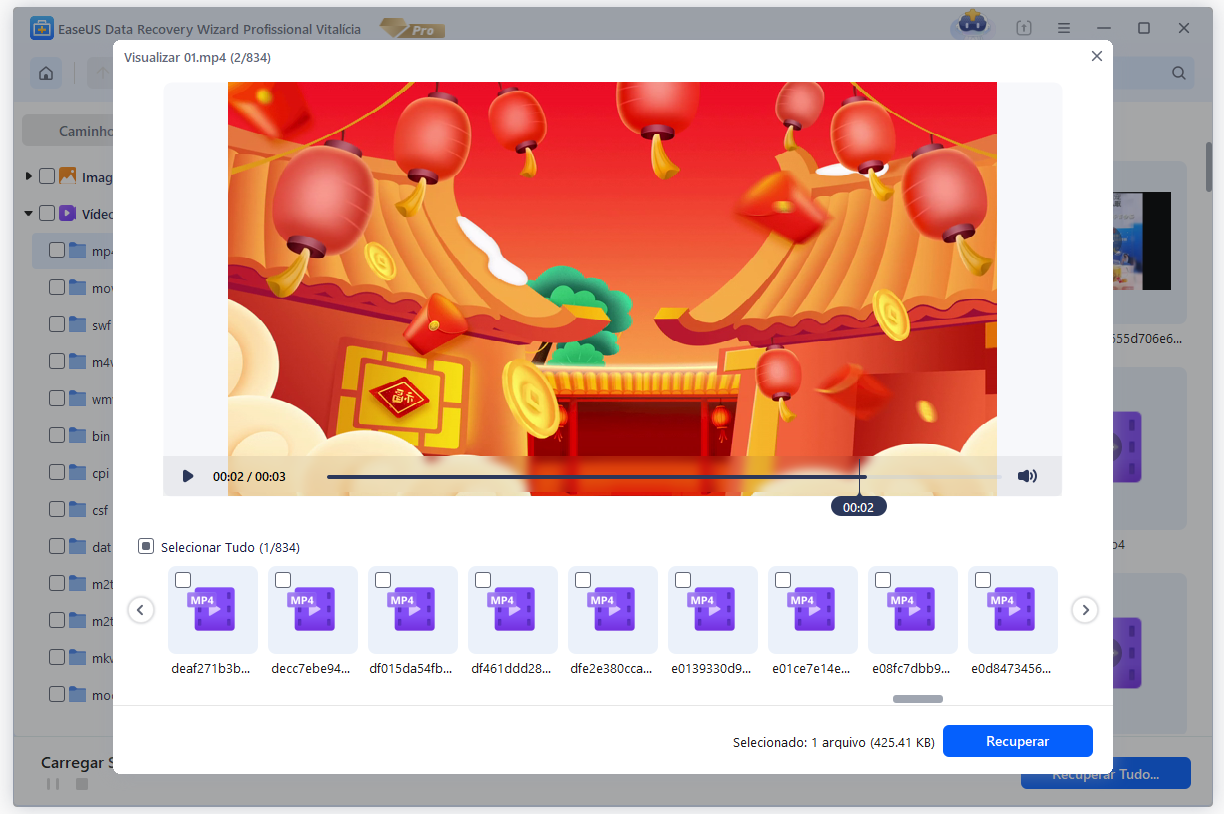
Espero que este software possa ajudar você a recuperar memórias importantes dos jogos do Xbox e compartilhe este guia nas redes sociais para ajudar mais jogadores do Xbox!
Método 2. Restaurar clipes de jogos Xbox excluídos da rede Xbox
Desde já, você deve saber que os clipes de jogo criados em um PC com Windows não podem ser enviados para a rede Xbox. Somente os clipes de jogo criados em um console Xbox serão enviados para a rede Xbox.
Portanto, este método é para jogadores que perderam clipes do Xbox nos consoles Xbox. Para jogadores de PC, você deve verificar outro armazenamento em nuvem, como o OneDrive. Agora, vamos ver como encontrar clipes do Xbox excluídos da rede Xbox.
Passo 1. Pressione a tecla Xbox com o controle do Xbox para ver mais configurações.
Passo 2. Vá até o ícone de upload para ver o menu "Capturar e compartilhar". Em seguida, escolha "Capturas recentes".
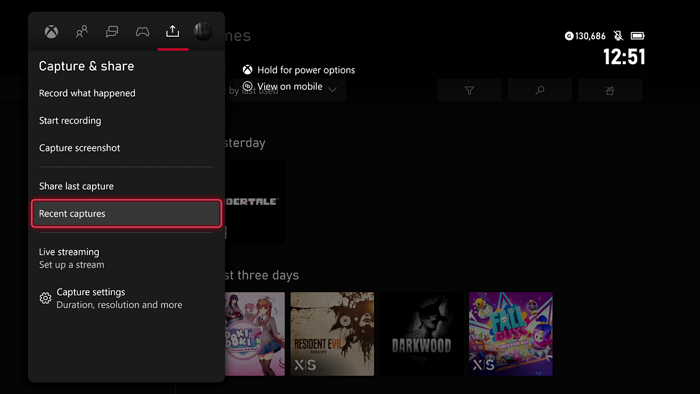
Passo 3. Em seguida, você pode gerenciar os clipes nas unidades locais ou na rede Xbox com o filtro.
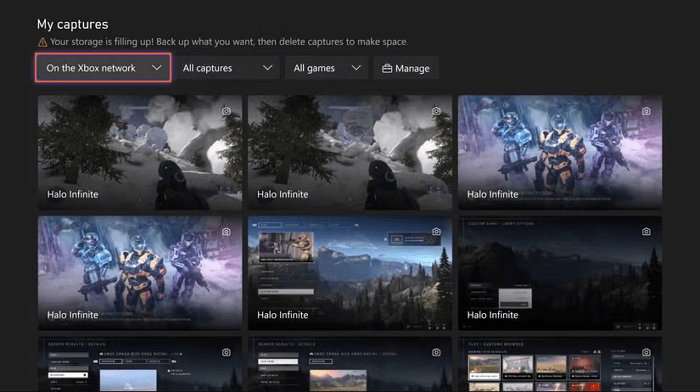
Método 3. Recuperar clipes do Xbox excluídos de HD externo
Este método pode ser eficaz tanto para jogadores de console Xbox quanto de PC que costumam fazer backup de clipes de jogos em um disco rígido externo. Além disso, o disco rígido externo usado para fazer backup das capturas de jogos não será criptografado pelo Xbox, então também é possível recuperar clipes excluídos dos discos rígidos externos com o EaseUS Data Recovery Wizard.
Se você fez backup de clipes de jogos no Xbox com seu disco rígido externo e depois os excluiu do disco, verifique seu HD externo com este software de recuperação de dados o mais rápido possível.
Então, como você restaura capturas de jogos do Xbox excluídas de um disco rígido externo?
- Para jogadores de PC: conecte o disco de backup ao PC, selecione os clipes de jogo que deseja restaurar e copie-os. Em seguida, cole esses clipes de jogo no disco local para restaurá-los.
- Para jogadores de Xbox: para proprietários do console Xbox, não é possível copiar clipes de jogos de um disco rígido externo para o console, mas é possível visualizar arquivos de mídia no disco de backup externo com o Xbox.
Compartilhe esses métodos nas redes sociais e deixe que mais leitores saibam como a recuperação de clipes do Xbox funciona em consoles de PC e Xbox.
O resultado
É importante aprender como um PC com Windows ou um console Xbox armazena os clipes capturados. É aconselhável fazer backup dos clipes do Xbox em discos rígidos externos para evitar perda de dados.
A rede do Xbox exclui clipes antigos após 90 dias, então você também deve copiar suas capturas de tela e clipes de vídeo antigos do Xbox para um disco rígido externo ou unidade USB.
No entanto, lembre-se de experimentar o EaseUS Data Recovery Wizard se você sofrer perda de dados em PCs ou dispositivos de armazenamento externos.
Perguntas frequentes sobre recuperação de clipes do Xbox excluídos
Encontre mais informações úteis nesta seção de perguntas frequentes:
1. Como posso recuperar clipes do OneDrive para Xbox?
Se você excluiu clipes do Xbox do OneDrive, ainda tem a chance de recuperá-los da Lixeira. Basta verificar a seção "Itens Excluídos" no OneDrive, escolher os clipes do Xbox que deseja recuperar, clicar com o botão direito e escolher "Restaurar".
2. Como faço para impedir que o Xbox exclua clipes?
Infelizmente, não é possível impedir que o Xbox exclua clipes de vídeo automaticamente. A rede do Xbox excluirá clipes antigos para liberar mais espaço quando o armazenamento da rede estiver cheio. Os clipes serão removidos após 90 dias. No entanto, você pode conectar um armazenamento externo para salvar essas capturas de tela e vídeos.
3. Meus clipes do Xbox desaparecem para sempre após a exclusão?
Depende. Se os clipes de jogo estiverem armazenados apenas no seu console, eles serão excluídos permanentemente. Se você tiver feito backup deles no disco externo, ainda poderá recuperá-los.
Esta página foi útil?
-
"Espero que minha experiência com tecnologia possa ajudá-lo a resolver a maioria dos problemas do seu Windows, Mac e smartphone."…

20+
Anos de experiência

160+
Países e regiões

72 Milhões+
Downloads

4.7 +
Classificação do Trustpilot
Tópicos em Destaque
Pesquisa


 05/11/2025
05/11/2025